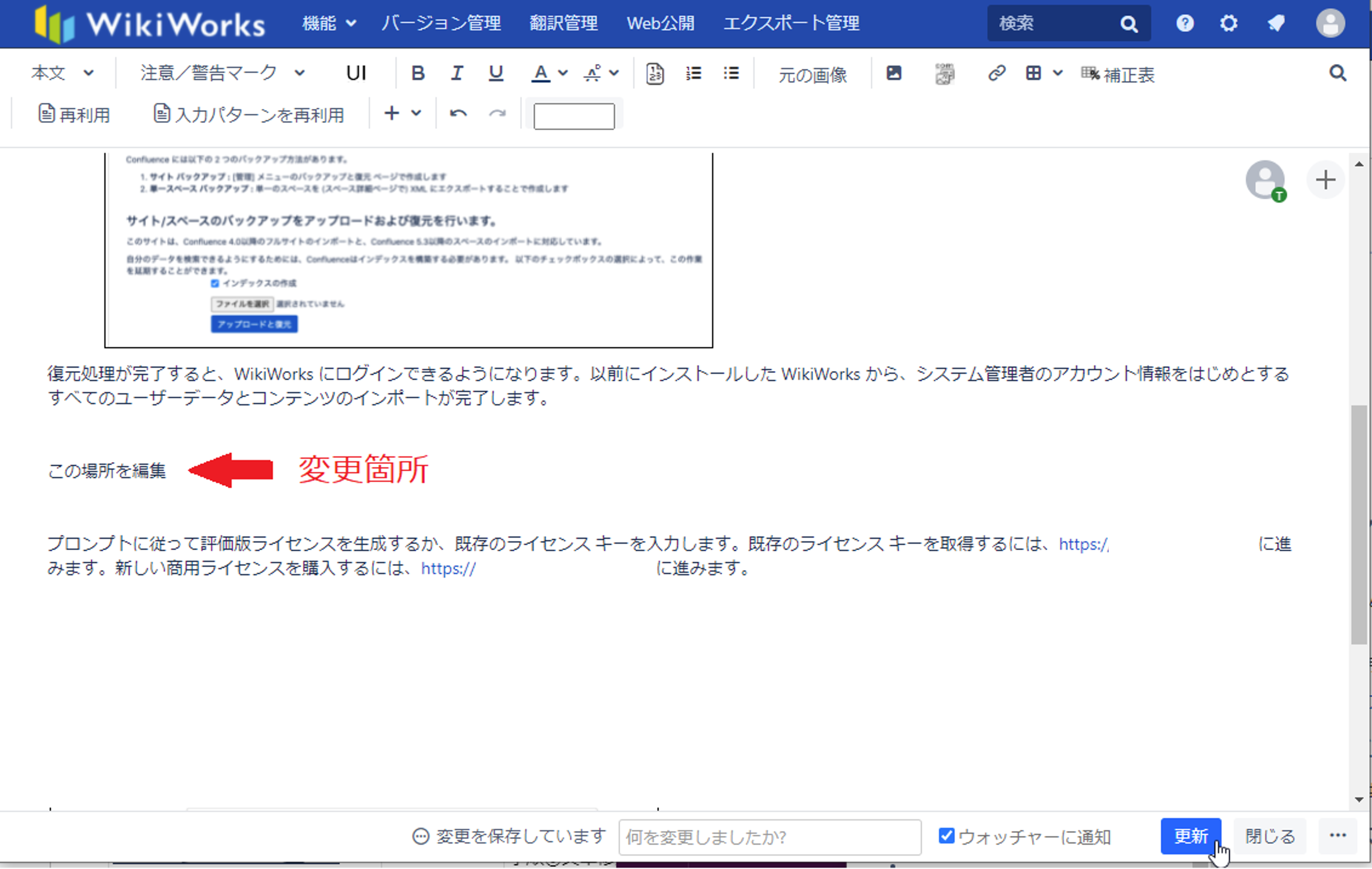編集画面への切り替え
ページを編集するには、閲覧しているページで[編集]ボタンをクリックして、「編集画面」に切り替えます。
編集画面に切り替えるには
- 編集したいページを表示します。
- 画面上部の[編集]ボタンをクリックします。表示が「編集画面」に切り替わります。

編集画面
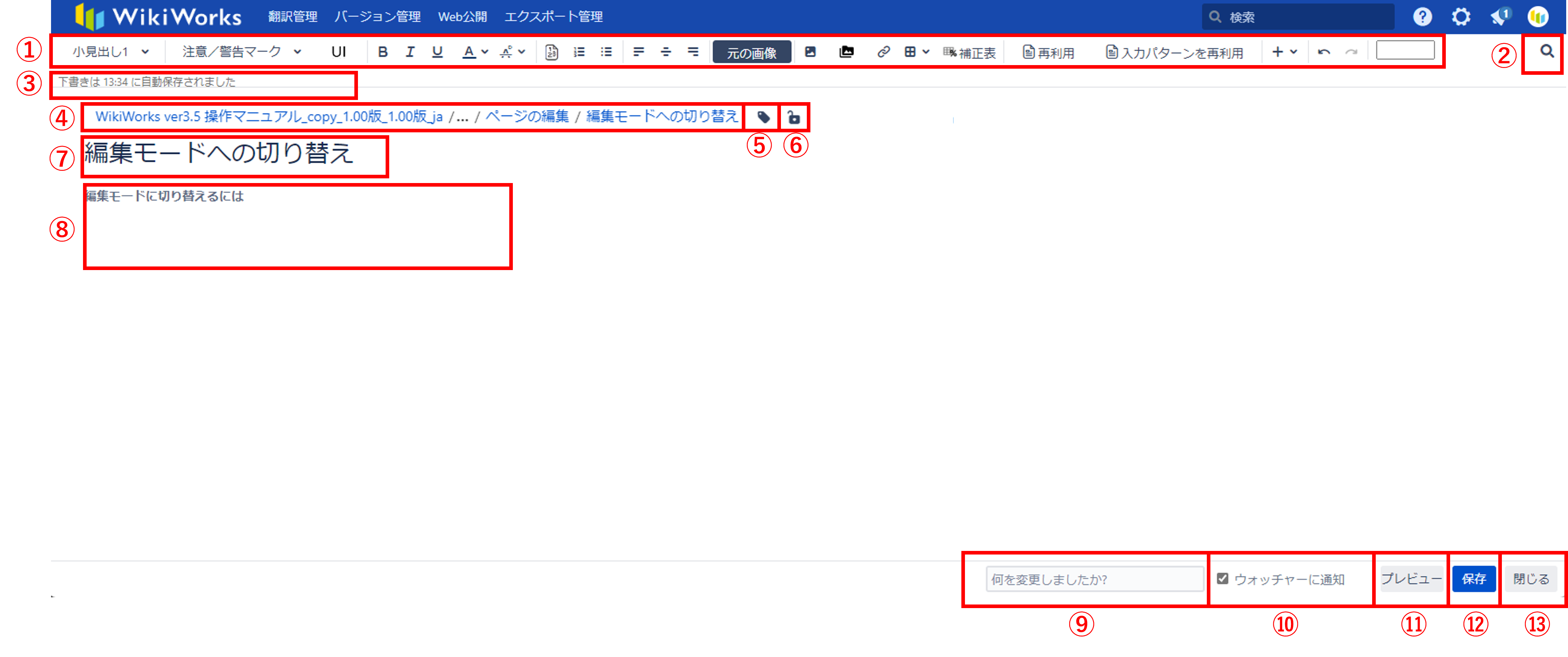
名称 | 説明 | |||
|---|---|---|---|---|
| 1 | 編集ツールバー | テキストのスタイルや装飾を変更したり、リンクや表、画像、添付ファイル、マクロを追加したりするためのツールバーです。 表示される内容は、カスタマイズによって一部異なる場合があります。 右端に配置されているテキストボックスは▶番号付き箇条の開始番号変更に使用します。 | ||
| 2 | [ | ページ内の文字列を検索/置換できます。 | ||
| 3 | [下書きはhh:mmに自動保存されました] | 編集内容が下書きに保存されると自動的に表示されます。
| ||
| 4 | スペース内のパス | スペースのホームページから表示しているページまでの階層をパスで表示します。 | ||
| 5 | [ | ページラベルの追加、編集を行います。 ▶ページラベルの設定を参照してください。 | ||
| 6 | [ | ページの編集・閲覧制限を設定できます。制限が設定されている場合は、「 ▶ページ制限の設定を参照してください。 | ||
| 7 | ページタイトル | ページのタイトルです。 | ||
| 8 | 編集領域 | ページの本文を記述する領域です。 | ||
| 9 | [変更コメント]入力フィールド | 「ウォッチャー」(ページを「ウォッチ」しているユーザー)に通知するメッセージを入力できます。 | ||
| 10 | [ウォッチャーに通知]チェックボックス | 選択すると、保存する際に「ウォッチャー」に通知を送信します。 ▶「ウォッチ」機能(自動通知の登録)を参照してください。 | ||
| 11 | [プレビュー]ボタン | 変更内容を反映した閲覧画面のプレビューを表示します。 | ||
| 12 | [保存]ボタン | 変更内容を保存して閲覧画面に戻ります。 | ||
| 13 | [閉じる]ボタン | 変更内容を保存せずに閲覧画面に戻ります。 |
 | コピー&ペーストの使用についての制限事項書式の付いたテキストや段落をコピー&ペーストする場合、許されるコピー元はWikiWorksの編集画面のみです。 他のアプリケーション等からのコピー&ペーストによって入力を行うと、書式が正しくコピーされない、不要なタグ情報が含まれてしまうなどのおそれがあります。 エクスポート、翻訳管理等に影響する場合があるため、コピー&ペーストの使用について、下記のとおり制限いたします。 他のアプリケーションからのコピー&ペーストを制限いたします
クリップボード経由の図版(画像)のコピー&ペーストを制限いたします
WikiWorksの閲覧画面からのコピー&ペーストを制限いたします
やむを得ず文字列をコピー&ペーストする場合
|
 | ページ保存後の閲覧画面についてページ保存後の閲覧画面では、編集内容の保存時に記憶された変更箇所の位置が表示されます。 【編集画面】
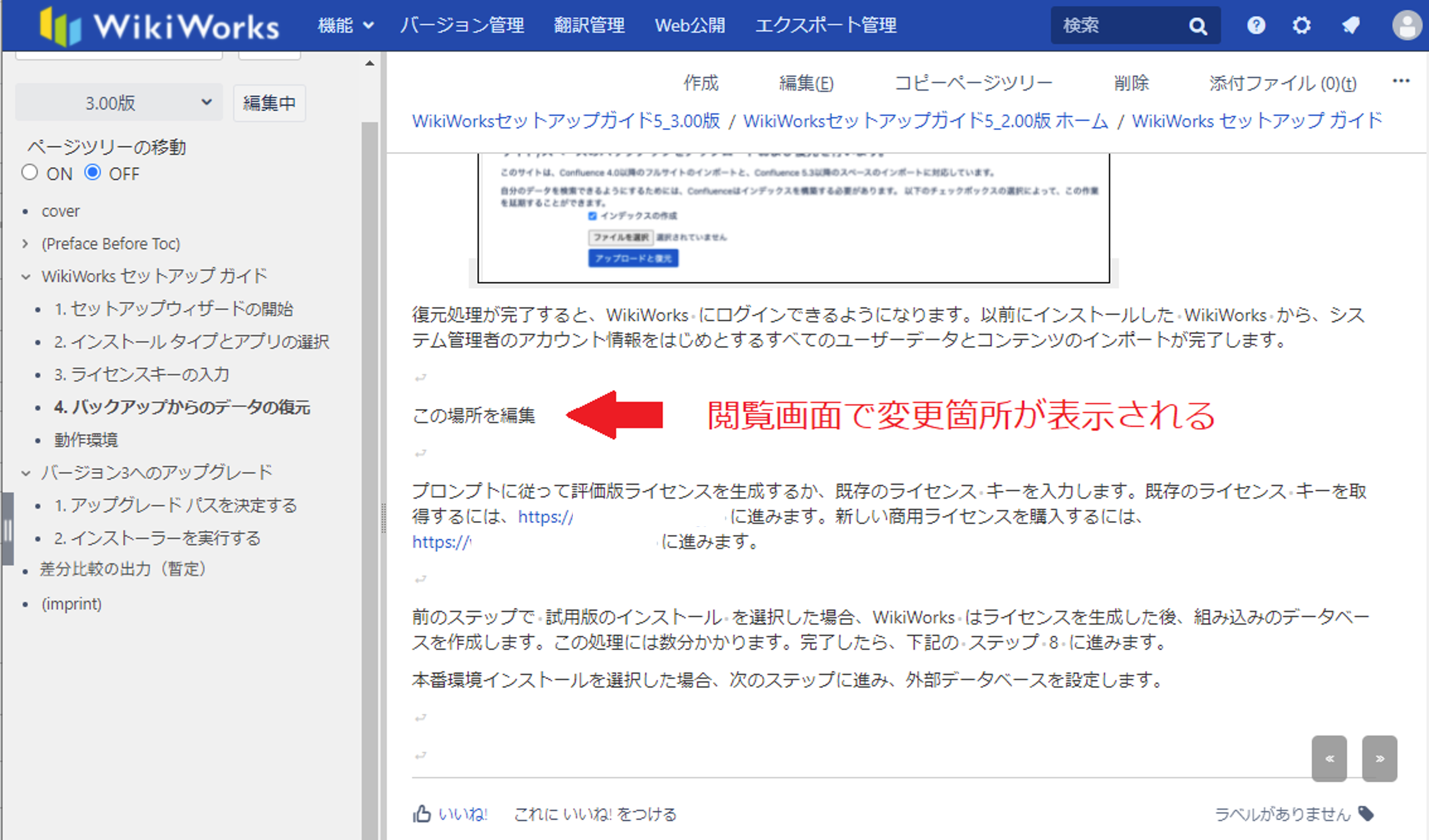 以下の操作の場合、閲覧画面で変更箇所の位置が表示されない場合があります。
|